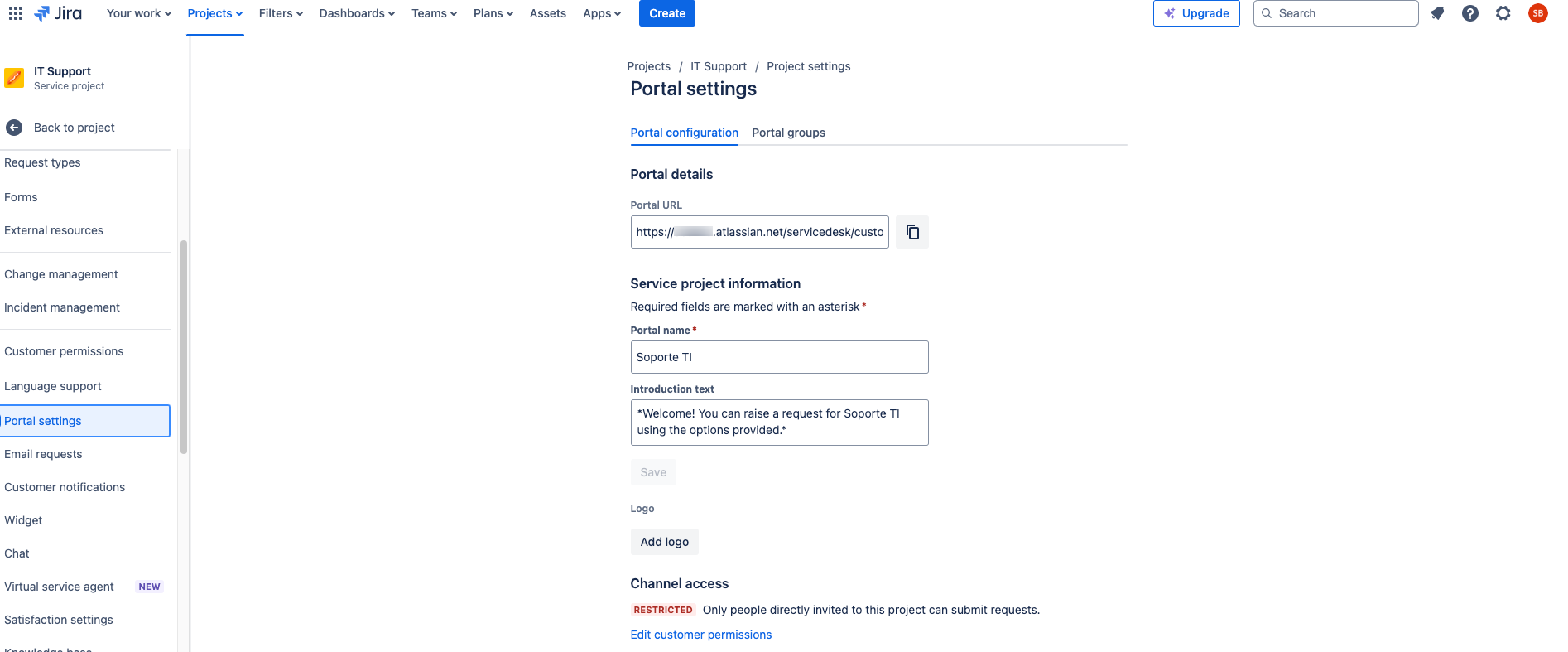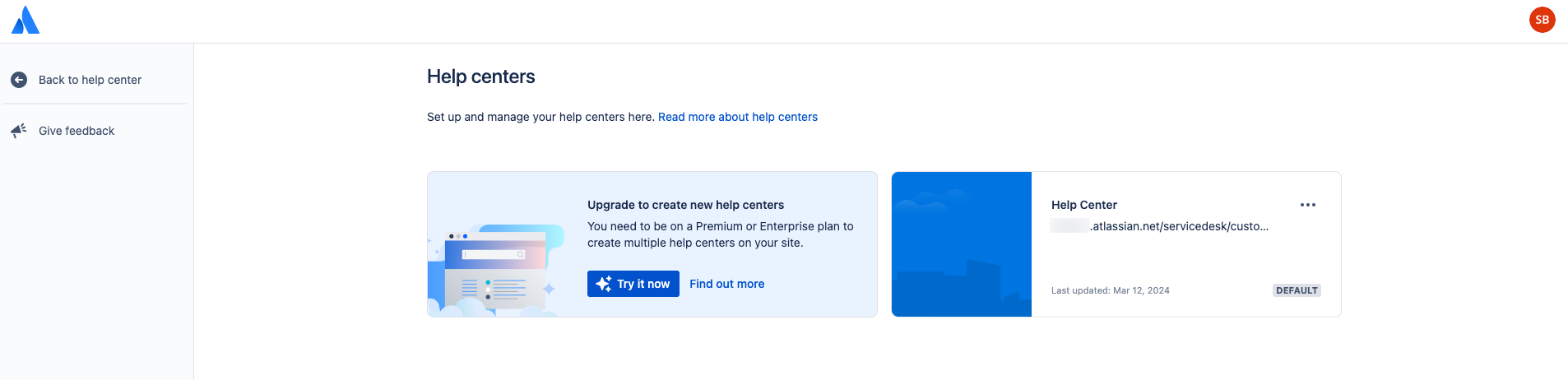Atlassian amplia las capacidades de personalización del centro de ayuda en JSM Cloud

Ya está en beta la posibilidad de personalizar el centro de ayuda en Jira Service Management Cloud. Hace un tiempo que os hablamos de Topics, la primera de las funcionalidades con las que Atlassian abría su catálogo de customizaciones. Ahora, también puedes personalizar y probar elementos como la visibilidad de secciones, el uso de textos enriquecidos, e incluso añadir contenido específico según el tipo de usuario o contexto.
Cabe aclarar, que dicha funcionalidad aún se encuentra en beta y esta disponible únicamente para las versiones Premium y Enterprise de algunas instancias, no en todas.
Cómo habilitar estas opciones
1. Habilitar el Centro de Ayuda Personalizado (si aún no está activo)
- Accede a Jira Service Management como administrador.
- Dirígete a Project settings > Portal settings.
2. Diseño básico del Help Center personalizado:
Para la creación de multiples portales, se debe tener licenciamiento Premium o Enterprise.
Colores y logotipos:
Una vez habilitado el portal podemos agregar el logotipo de la empresa y ajustar los colores de fondo y los botones para alinearlo con la identidad visual.
Paso a probar: Cambia los colores y añade el logo de la empresa para ver cómo impacta en la experiencia visual de los usuarios, también el banner.
Desde el menú de ‘Customize’, ir a Customize look and feel.
Una vez allí, en el panel de la derecha, tendremos las opciones de edición del Help Center.
Visibilidad de secciones:
En el menú de ‘Customize’, puedes ocultar secciones que no deseas mostrar. Por ejemplo, si tienes múltiples portales o Topics, asegúrate de mostrar solo los relevantes para tus usuarios.
Aquí podemos crear Topics relacionados a Request Types de Jira.

Y en la siguiente opción podemos ocultar los proyectos deseados.
Una vez creados los Topics y ocultados los proyectos, se puede visualizar de la siguiente forma:
También es posible agregar un Topic relacionado a un enlace externo (debe existir previamente en tu proyecto de Jira) y agrupar mas de un request type en un mismo Topic.
Añadir rich content (Beta):
Una de las grandes mejoras es que ahora se puede utilizar las nuevas capacidades para incluir rich content (texto enriquecido) en las descripciones, tal como es posible hacer en Confluence o en los comentarios. Esto podría incluir:
- Enlaces a documentación relevante o videos de ayuda.
- Formato: Subtítulos, listas, o imágenes embebidas.
Para ello:
- Ir a Settings > Products > Jira Service Management > Settings.

- En la sección Help Center, seleccionar View all Help Center.

- Seleccionar el Help Center a editar.

- Una vez en el Help Center, en la esquina superior derecha seleccionar ‘Customize’ y, en el menú desplegable, seleccionar ‘Edit page layout’.

- Pasar el cursor entre las secciones de la página de inicio y seleccionar ‘Add rich content’ donde se desee, en este ejemplo lo ubicaremos debajo de la sección de “Announcement” ya que se relacionará con el anuncio publicado.

- Desde el editor que se abre, puedes agregar texto, imágenes, enlaces, emojis, tablas y otros elementos.
Ejemplo:
- Una vez que hayas terminado de personalizar el contenido, seleccionar Publish para que los cambios se muestren en el Help Center.

Si necesitas ayuda, estás en el sitio correcto. ¿Hablamos? 🙂